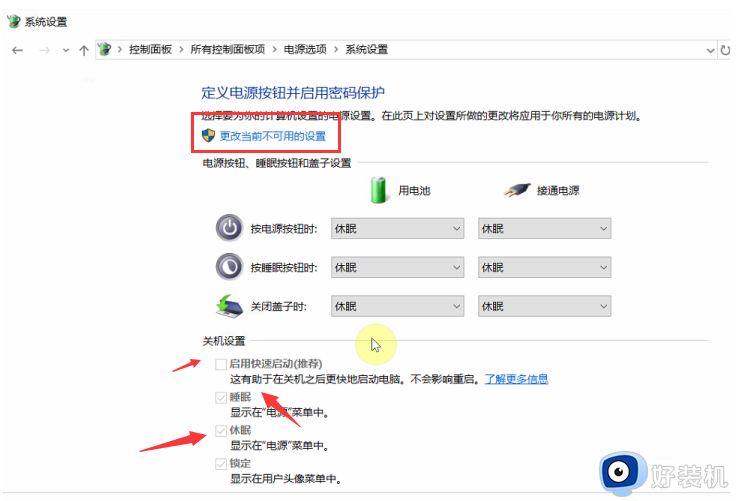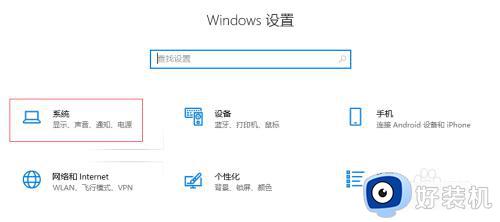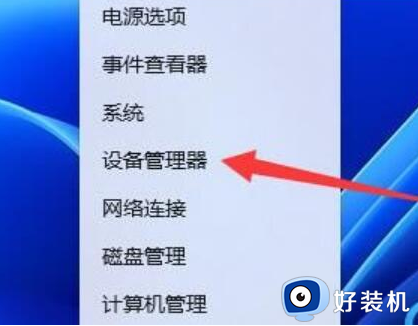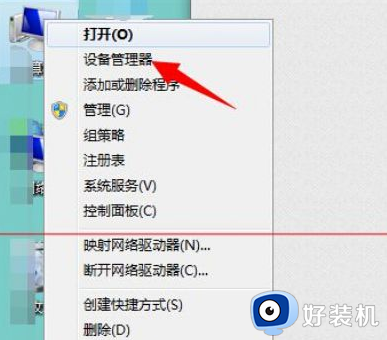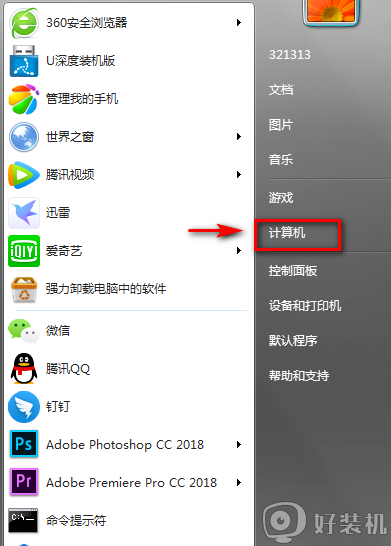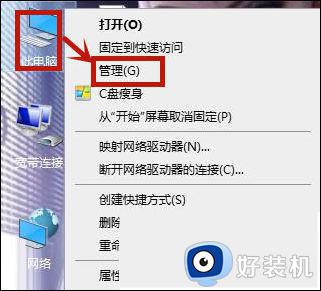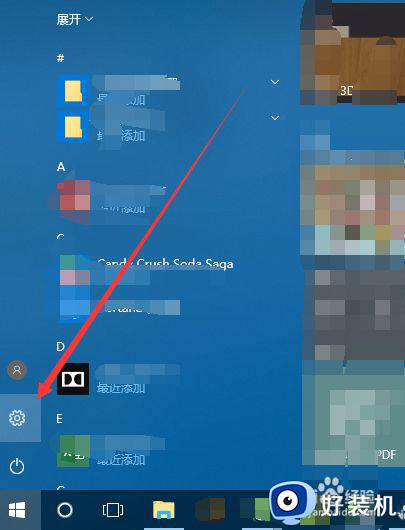电脑睡眠后无法唤醒屏幕怎么办 电脑睡眠以后无法唤醒一直黑屏如何处理
时间:2023-08-10 11:57:15作者:huige
一般电脑进入睡眠或休眠状态的时候,只要轻晃鼠标和随意按键盘就可以快速唤醒,但是有不少用户却遇到了电脑睡眠后无法唤醒屏幕的情况,最后只能将其关机解决,这让用户们很是困扰,那么遇到这样的问题该怎么办呢,接下来就给大家介绍一下电脑睡眠以后无法唤醒一直黑屏的详细处理方法。
方法如下:
1、在搜索下输入cmd,右键点击命令提示符以管理员身份运行,然后输入powercfg -h on命令。
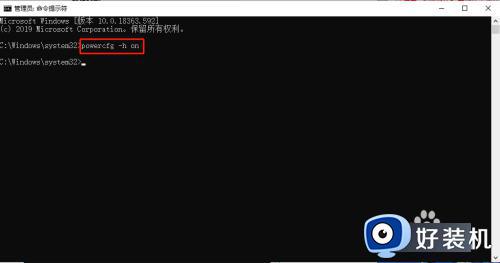
2、使用快捷键win+i打开设置界面,打开系统选项,然后点击左侧的电源和睡眠,选择右侧的其他电源设置。
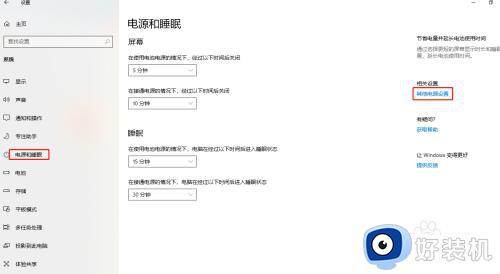
3、点击更改计划设置。
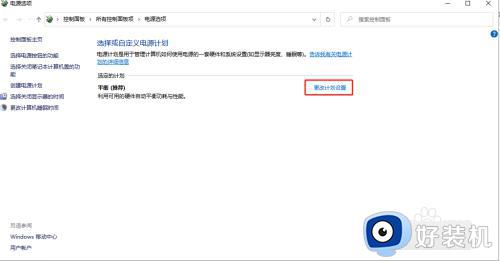
4、点击更改高级电源设置。
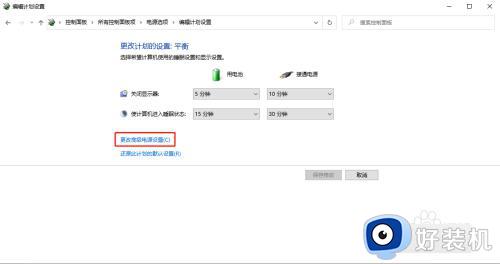
5、在睡眠选项下找到允许混合睡眠,将下方选项更改为启用然后点击确定。
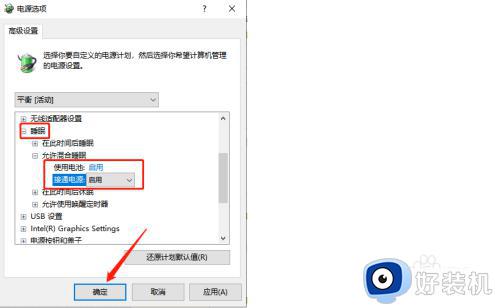
以上给大家介绍的就是电脑睡眠后无法唤醒屏幕的详细解决方法,有遇到这样情况的小伙伴们可以尝试上述方法步骤来进行解决,希望帮助到大家。